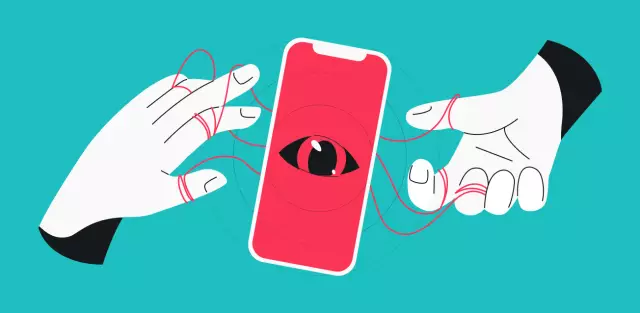Het lijkt erop dat er niets moeilijks is om een headset aan te sluiten op de juiste aansluiting op een computer en te genieten van het luisteren naar muziek of het kijken van een film. In feite zijn er veel nuances.
Connectoren
Computers en laptops hebben een ingebouwde geluidskaart, waardoor het probleemloos mogelijk is om een koptelefoon met microfoon op het apparaat aan te sluiten. Desktop-pc's hebben meestal sleuven voor dit accessoire op de achter- en voorpanelen. Laptops zijn aan één zijde voorzien van ingangen. De mini-jack connector heeft een standaard afmeting van 3,5 millimeter en wordt overal gebruikt. De standaard jack is 6,5 millimeter. Voornamelijk gebruikt op studioapparatuur en voor monitorhoofdtelefoons. Micro jack, heeft een afmeting van 2,5 millimeter. Deze micro-connector werd gebruikt op oudere mobiele telefoons.
Ook zijn vergelijkbare connectoren op een computer onderverdeeld op kleur: groen is de hoofdtelefooningang, roze is de microfooningang, andere kleuren worden gebruikt om de line-out aan te sluiten, extra luidsprekers, enz. Op laptops wordt soms een combo-connector gebruikt. Dat wil zeggen, er is slechts één ingang geïnstalleerd, die onmiddellijk de aansluiting van zowel een hoofdtelefoon als een microfoon omvat.
Hoe een hoofdtelefoon van een telefoon op een computer aan te sluiten
- Vrijwel alle moderne computers zijn uitgerust met een geluidskaart die het mogelijk maakt om geluiden van de computer weer te geven. De geluidskaart kan afzonderlijk worden geïnstalleerd of in het moederbord worden ingebouwd. Maar waar het ook is geïnstalleerd, aan de achterkant van de systeemeenheid bevinden zich connectoren voor het aansluiten van verschillende audioapparaten: luidsprekers, microfoon en koptelefoon. Op veel systeemeenheden zijn dezelfde connectoren gedupliceerd op het voorpaneel van de systeemeenheid, waardoor het aansluiten van een hoofdtelefoon nog sneller en handiger wordt. Bij laptops zijn audio-aansluitingen ofwel aan de linkerkant van de behuizing ofwel aan de voorkant te vinden.
- De luidspreker- en hoofdtelefoonaansluiting is meestal groen gemarkeerd en de microfoonaansluiting is roze. Om het maken van een fout helemaal onmogelijk te maken, wordt naast de connector meestal een schematische afbeelding aangebracht van het apparaat waarvoor het bedoeld is.
- Wanneer alle connectoren zijn geïdentificeerd, hoeft u alleen nog de stekkers in de bijbehorende stopcontacten te steken. Meestal is het proces van het aansluiten van een koptelefoon veilig voorbij. Maar het kan zijn dat de koptelefoon stil blijft na het aansluiten. In dit geval is het tijd om verder te gaan met het oplossen van problemen.
Allereerst moet u de prestaties van de hoofdtelefoon zelf controleren. De eenvoudigste manier om dit te doen, is door ze op een ander apparaat aan te sluiten: speler, tv, enz. Als de hoofdtelefoon goed werkt, moet u beginnen met zoeken naar softwarefouten:
Controleer of de stuurprogramma's op de geluidskaart zijn geïnstalleerd. Om dit te doen, vinden we met behulp van de zoekopdracht de apparaatbeheerder in het configuratiescherm. Nadat we het hebben geopend, gaan we naar de regels met betrekking tot audioapparaten - "audio-uitgangen en audio-ingangen". Tijdens de normale werking van alle apparaten zullen er geen pictogrammen naast staan: kruisjes of uitroeptekens. Als dergelijke pictogrammen aanwezig zijn, moet u de stuurprogramma's van de geluidskaart opnieuw installeren. Het is ook mogelijk dat het geluid in het Windows-systeem tot een minimum wordt beperkt. U kunt het volume hoger zetten door op het luidsprekerpictogram in de rechterbenedenhoek van het bureaublad te klikken.